Wyobraź sobie, że pracujesz do późna w nocy nad twoją witryną WordPress, a następnie twój ekran gaśnie. Odświeżasz, ale nic się nie wczytuje. Serce ci zamiera, gdy zdajesz sobie sprawę, że twoja witryna uległa awarii – i nie masz żadnych kopii zapasowych. 😱
Byliśmy w takiej sytuacji i dlatego bardzo poważnie traktujemy tworzenie kopii zapasowych WordPress. Używamy Duplicatora na wielu naszych witrynach partnerskich do obsługi kopii zapasowych i stwierdziliśmy, że jest on niezawodny i łatwy w użyciu.
Ale jest jedna rzecz – to, co działa dla nas, może nie być najlepszym rozwiązaniem dla Ciebie. Na przykład zapracowany sklep WooCommerce potrzebuje innych funkcji tworzenia kopii zapasowych niż deweloper zarządzający wieloma witrynami klientów lub nawet prostym blogiem.
Niezależnie od tego, czy szukasz darmowego rozwiązania z podstawowymi funkcjami, czy wtyczki premium z zaawansowanymi możliwościami, mamy dla Ciebie wszystko. Pokażemy ci najlepsze wtyczki do tworzenia kopii zapasowych WordPress i porównamy ich funkcje, zalety, wady, stosunek jakości do ceny i nie tylko.
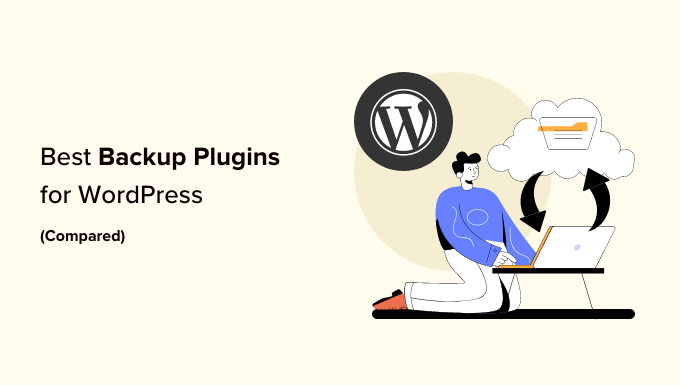
Nasze najlepsze wtyczki do tworzenia kopii zapasowych WordPress
Nie masz czasu na czytanie? Nasze rankingi najlepszych wtyczek do tworzenia kopii zapasowych WordPress podsumowaliśmy w poniższej tabeli:
| Name | Best For | Starting Price | Free Version/Trial? | |
|---|---|---|---|---|
| 🥇 | Duplicator | Overall best WordPress backup solution | $49.50/yr | ✅ |
| 🥈 | UpdraftPlus | Remote storage WordPress backups | $70/yr | ✅ |
| 🥉 | Jetpack VaultPress Backup | Large website/online store backups | $59.40/yr | ✅ |
| 4 | Solid Backups | Cloud-based WordPress backups | $6.99/mo | ✅ |
| 5 | BlogVault | SaaS-based WordPress backup solution | $149/yr | ✅ |
| 6 | Total Upkeep | Budget-friendly WordPress backups | $2.50/mo | ✅ |
| 7 | BackWPup | No-frills backup solution | $69 for the first year | ✅ |
Potrzebujesz więcej informacji? Po prostu czytaj dalej resztę artykułu, aby dowiedzieć się więcej o każdej wtyczce do tworzenia kopii zapasowych i zobaczyć, która z nich jest najlepsza dla twoich potrzeb.
Jak testujemy i oceniamy wtyczki do tworzenia kopii zapasowych?
Wielu importerów bagatelizuje znaczenie kopii zapasowych, gdy zaczynają prowadzić swoje blogi lub witryny internetowe WordPress. Szczerze mówiąc, niektórzy członkowie naszego zespołu również to robili. Dopóki nie nastąpi katastrofa i nie będą musieli stracić miesięcy ciężkiej pracy!
Dlatego też jesteśmy dość wybredni w kwestii wtyczek do tworzenia kopii zapasowych, które oferujemy. Chcemy mieć pewność, że otrzymujesz najlepsze rekomendacje oparte na naszych obszernych testach i rzeczywistym doświadczeniu.
Oto proces, którego użyliśmy, aby znaleźć najlepsze wtyczki do tworzenia kopii zapasowych:
- Niezawodność kopii zapasowych: Przeprowadziliśmy wiele testów kopii zapasowych na różnego rodzaju witrynach internetowych, aby zapewnić ich spójność. Na przykład, korzystaliśmy z Duplicatora na różnych witrynach partnerskich i stwierdziliśmy, że utrzymuje on niezawodne kopie zapasowe nawet dla dużych witryn internetowych.
- Wykorzystanie w świecie rzeczywistym: Przetestowaliśmy te wtyczki na rzeczywistych witrynach internetowych, aby zrozumieć ich praktyczne zastosowania. Na przykład, wcześniej korzystaliśmy z Jetpack VaultPress Backup na WPBeginner, co dało nam doświadczenie z pierwszej ręki z jego niezawodnością.
- Wpływ na serwer: Monitorowaliśmy, jak każda wtyczka ma wpływ na wydajność serwera podczas tworzenia kopii zapasowych WordPress. Zauważyliśmy, że rozwiązania oparte na chmurze, takie jak Jetpack VaultPress Backup i BlogVault, prawie nie wpłynęły na szybkość witryny. Ma to sens, ponieważ uruchamiają one kopie zapasowe na własnych serwerach (choć niektórzy użytkownicy mogą mieć inne doświadczenia).
- Proces przywracania: Przetestowaliśmy zarówno częściowe, jak i pełne przywracanie witryny, aby ocenić łatwość obsługi i niezawodność. BackWPup zaimponował nam funkcją przywracania jednym kliknięciem, która działa bezpośrednio z kokpitu WordPress.
- Opcje pamięci masowej: Oceniliśmy zarówno ustawienia regionalne, jak i możliwości przechowywania danych w chmurze. Przyjrzeliśmy się opcjom przechowywania danych w darmowych wersjach, dlatego też zwróciliśmy uwagę na hojną integrację darmowej pamięci masowej w chmurze UpdraftPlus z usługami takimi jak Google Drive i Dropbox.
Dlaczego warto zaufać WPBeginner?
WPBeginner jest prowadzony przez Syeda Balkhi, uznanego eksperta i przedsiębiorcę w społeczności WordPress. Nasz zespół ma ponad 16-letnie doświadczenie w budowaniu i optymalizacji witryn internetowych WordPress, więc wiemy, jakie funkcje tworzenia kopii zapasowych są najważniejsze dla importerów witryn.
Aby dać ci najlepsze rekomendacje, tworzymy witryny internetowe demo, aby przetestować każdą wtyczkę do tworzenia kopii zapasowych i zobaczyć, jak działa w prawdziwym życiu. Nasz zespół redakcyjny sprawdza również nasze treści pod kątem poprawności merytorycznej.
Chcesz dowiedzieć się więcej? Sprawdź nasze wytyczne redakcyjne, aby uzyskać więcej informacji.
Bez zbędnych ceregieli, przyjrzyjmy się najlepszym wtyczkom do tworzenia kopii zapasowych WordPress.
1. Duplicator (ogólnie najlepsza wtyczka do tworzenia kopii zapasowych WordPress)

Z ponad 1,5 milionem włączonych aktywnych instalacji, Duplicator jest bardzo popularnym i potężnym rozwiązaniem do tworzenia kopii zapasowych WordPress zarówno dla początkujących, jak i profesjonalistów. To jest to, czego nasze witryny partnerskie używają do tworzenia kopii zapasowych WordPress i jest to dla nich niezawodne rozwiązanie.
Napisaliśmy obszerną recenzję Duplicatora. Możesz ją przeczytać, jeśli potrzebujesz więcej informacji na temat tej wtyczki do tworzenia kopii zapasowych.
Przetestowaliśmy Duplicator pod kątem tworzenia kompletnych kopii zapasowych witryny internetowej, w tym plików, baz danych i multimediów. Można go jednak również używać do tworzenia częściowych, dostosowanych kopii zapasowych, aby zapisać określone części twojej witryny bez zajmowania zbyt dużej ilości miejsca.
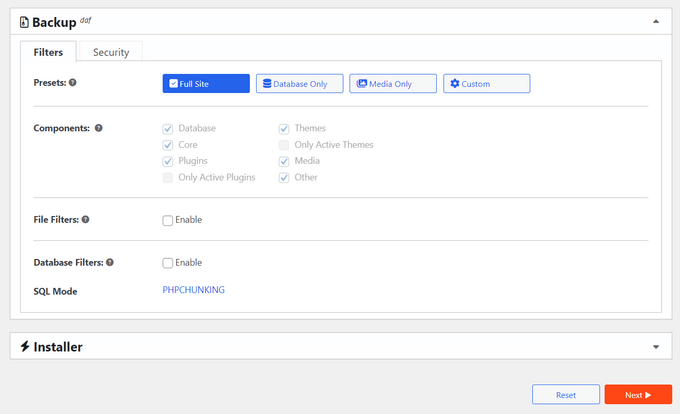
To, co najbardziej podoba nam się w aplikacji Duplicator, to łatwość jej obsługi. Nawet członkowie naszego zespołu z zerowym doświadczeniem w tworzeniu kopii zapasowych WordPress mogą od razu powiedzieć, które przyciski kliknąć i co zrobić, ponieważ kreator tworzenia kopii zapasowych krok po kroku jest łatwy do zrozumienia.
Zalety Duplicator:
- Integracja pamięci masowej w chmurze z Dropbox, Google Drive, Amazon S3 i OneDrive
- Stwierdziliśmy, że możliwość tworzenia pełnych lub częściowych kopii zapasowych jest najbardziej pomocna w oszczędzaniu miejsca
- Przyjazny dla użytkownika kreator odzyskiwania kopii zapasowych ułatwiający przywracanie danych
- Zaawansowane funkcje migracji, w tym pomoc techniczna dla wielu witryn.
- Funkcja odzyskiwania po awarii, która umożliwia przypisanie pliku kopii zapasowej w celu przywrócenia twojej witryny bez konieczności logowania się.
- Obsługa dużych witryn na potrzeby złożonych migracji
Wady Duplicatora:
- Chociaż darmowa wersja jest świetna dla małych witryn internetowych, otrzymasz więcej za swoje pieniądze, jeśli zaktualizujesz ją do wersji Pro
Ceny: Dostępna jest darmowa wersja wtyczki. Płatne plany zaczynają się od 49,50 USD do 299,50 USD rocznie. Ale dla czytelników WPBeginner możesz skorzystać z naszego kodu kuponu Duplicator Pro, aby uzyskać do 60% zniżki na twój pierwszy zakup!
Dlaczego polecamy Duplicator: W oparciu o nasze rzeczywiste wykorzystanie na naszych partnerskich witrynach internetowych, Duplicator oferuje idealną równowagę między potężnymi funkcjami i przyjazną dla użytkownika obsługą.
2. UpdraftPlus (najlepszy do zdalnego tworzenia kopii zapasowych)
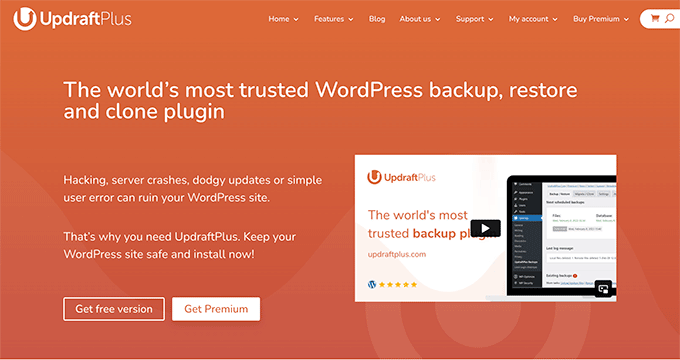
UpdraftPlus to jedna z niewielu wtyczek do tworzenia kopii zapasowych i migracji WordPress, która oferuje rozbudowaną integrację zdalnej pamięci masowej w swojej bezpłatnej wersji bez konieczności aktualizacji premium.
Przetestowaliśmy wiele różnych darmowych wtyczek do tworzenia kopii zapasowych, a UpdraftPlus imponuje nam swoimi bogatymi funkcjami. Aby uzyskać szczegółowe informacje, zapoznaj się z naszą pełną recenzją UpdraftPlus.
Po wyjęciu z pudełka, UpdraftPlus umożliwia bezpłatne łączenie się ze zdalnymi dostawcami pamięci masowej, takimi jak Google Drive, Dropbox i Amazon S3. Innymi słowy, nie będziesz musiał przechodzić na wersję premium, aby uzyskać dostęp do tych integracji.
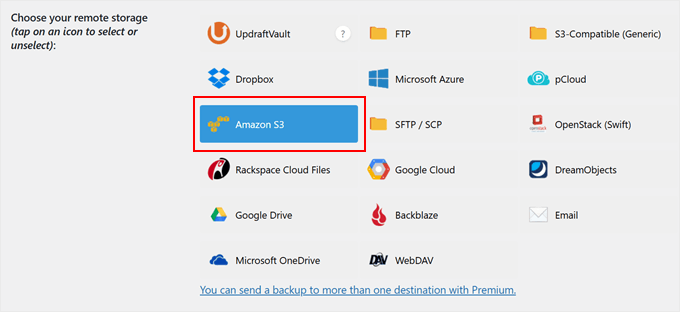
Kolejną rzeczą, którą doceniamy w UpdraftPlus, są automatyczne zaplanowane kopie zapasowe. Można wybrać harmonogram tworzenia kopii zapasowych co 2-12 godzin, codziennie, co tydzień lub co miesiąc. Ta automatyzacja zapewnia, że twoja witryna jest zawsze zabezpieczona bez konieczności ręcznej interwencji.
Zalety UpdraftPlus:
- Bezpłatna integracja pamięci masowej w chmurze z popularnymi usługami, takimi jak Dropbox, Google Drive i OneDrive
- Podoba nam się, że możesz przywrócić swoje kopie zapasowe jednym kliknięciem bezpośrednio z kokpitu WordPress.
- Obsługa pełnych i częściowych kopii zapasowych
- Obsługa przyrostowych kopii zapasowych (tylko zmienione pliki WordPress są archiwizowane po początkowej pełnej kopii zapasowej).
- Łatwy w nawigacji interfejs zarządzania kopiami zapasowymi
- Powiadomienia e-mail o zakończeniu tworzenia kopii zapasowych i wszelkich potencjalnych problemach
Wady UpdraftPlus:
- W darmowej wersji brakuje funkcji zabezpieczeń, które uważamy za niezbędne, takich jak szyfrowanie bazy danych
Ceny: Dostępna jest darmowa wersja wtyczki. Płatne plany zaczynają się od 70 USD do 399 USD rocznie.
Dlaczego polecamy UpdraftPlus: Po wypróbowaniu różnych wtyczek do tworzenia kopii zapasowych uważamy, że UpdraftPlus oferuje najbardziej wszechstronne bezpłatne rozwiązanie do tworzenia kopii zapasowych z integracją z pamięcią masową w chmurze.
3. Jetpack VaultPress Backup (Kopie zapasowe dużych witryn internetowych/sklepów online)
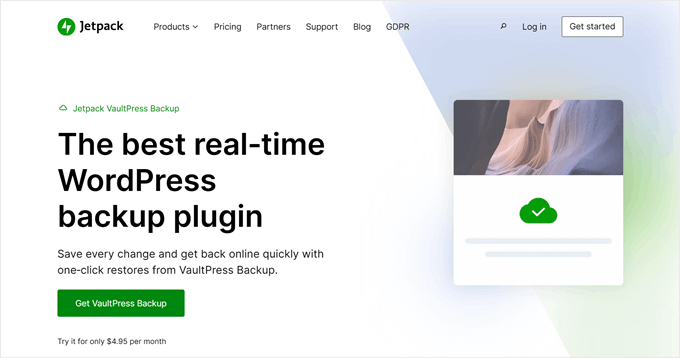
Jako oficjalne rozwiązanie do tworzenia kopii zapasowych od Automattic, firmy stojącej za WordPress.com, Jetpack VaultPress Backup jest niezawodnym wyborem dla przedsiębiorstw.
Sami korzystaliśmy z tej usługi w WPBeginner, więc możemy ręczyć za jej niezawodność z pierwszej ręki.
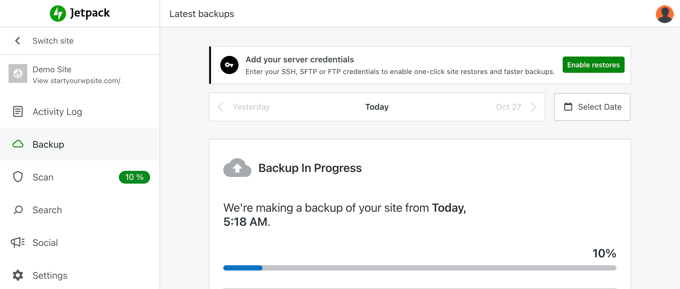
Powodem, dla którego uwielbiamy Jetpack jest to, że tworzy on kopie zapasowe bez wpływu na wydajność twojej witryny. Kopie zapasowe działają na serwerach Jetpack, a nie na twoim serwerze hostingowym. Oznacza to, że twoja witryna pozostaje szybka nawet podczas operacji tworzenia kopii zapasowych.
Jeśli prowadzisz witrynę WooCommerce, spodoba ci się możliwość przywracania witryny przez Jetpack przy jednoczesnym zachowaniu najnowszych zamówień i danych klientów. Oznacza to, że nie utracisz żadnych ostatnich danych sprzedaży, nawet podczas przywracania starszej wersji kopii zapasowej.
Zalety Jetpack VaultPress Backup:
- Wspierany przez infrastrukturę klasy korporacyjnej Automattic i doświadczenie w zakresie zabezpieczeń
- Kopie zapasowe są uruchamiane na zewnętrznych serwerach, co zapobiega wpływowi na wydajność Twojej witryny WordPress.
- Prosty proces przywracania jednym kliknięciem zarówno pełnych, jak i częściowych kopii zapasowych
- Z naszego doświadczenia wynika, że funkcja skanowania w poszukiwaniu złośliwego oprogramowania doskonale sprawdza się w wykrywaniu i ostrzeganiu o potencjalnych zagrożeniach bezpieczeństwa
- Bezpośrednia pomoc techniczna ze strony zespołu ekspertów WordPress.com
- Integracja z innymi przydatnymi funkcjami Jetpack, takimi jak CDN i zabezpieczenia
Wady Jetpack Vaultpress Backup:
- Niektórzy użytkownicy mogą uznać limity przestrzeni dyskowej za ograniczające, ponieważ 10 GB na codzienne kopie zapasowe i 30-dniowe archiwum to za mało dla wielu witryn
Ceny: Dostępna jest darmowa wersja wtyczki. Płatne plany zaczynają się od 4,95 USD do 9,95 USD miesięcznie, rozliczane rocznie. Można więc oczekiwać, że zapłacisz od 59,40 USD do 119,40 USD rocznie.
Dlaczego polecamy Jetpack VaultPress Backup: Ufamy Jetpack VaultPress Backup ze względu na jego solidną niezawodność i reputację Automattic w społeczności WordPress.
4. Solidne kopie zapasowe (kopie zapasowe WordPress w chmurze)
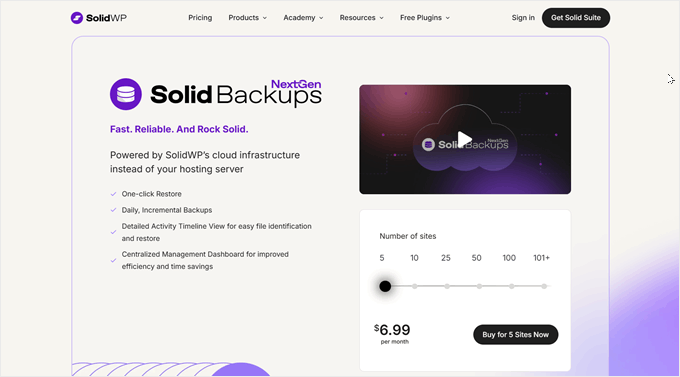
Solid Backups NextGen to oparte na chmurze rozwiązanie do tworzenia kopii zapasowych WordPress. Szczególnie podoba nam się sposób, w jaki odciąża proces tworzenia kopii zapasowych na własnych serwerach, zamiast wykorzystywać twoje zasoby hostingowe.
Więcej informacji można znaleźć w naszej recenzji Solid Backups.
Jesteśmy również wielkimi fanami inteligentnego systemu przyrostowych kopii zapasowych Solid Backups. Po pierwszej kopii zapasowej zapisuje on tylko zmienione pliki, zamiast wielokrotnie tworzyć kopię zapasową całej twojej witryny. Pozwala to nie tylko zaoszczędzić miejsce na dysku, ale także znacznie przyspiesza proces tworzenia kopii zapasowych.
Poza tym można ustawić automatyczne tworzenie kopii zapasowych co godzinę, dwa razy dziennie, codziennie lub w innych odstępach czasu. Ta elastyczność jest szczególnie przydatna w przypadku witryn internetowych o dużym natężeniu ruchu, w których treść często się zmienia.
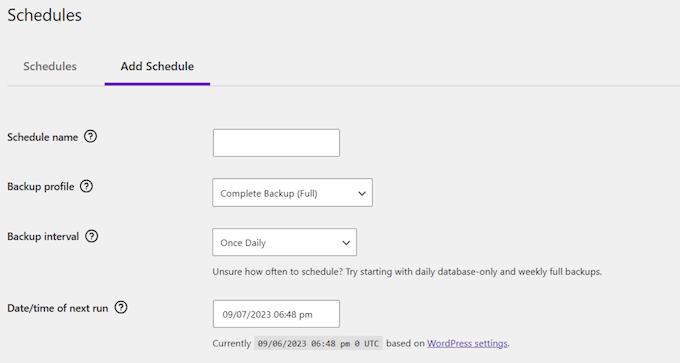
Zalety solidnych kopii zapasowych:
- Kopie zapasowe w chmurze, które nie obciążają zasobów twojego serwera hostingowego.
- Inteligentny system przyrostowych kopii zapasowych, który zapisuje tylko zmienione pliki
- Funkcja przywracania jednym kliknięciem dla szybkiego odzyskiwania witryny
- Szczegółowa oś czasu włączania dla łatwego śledzenia i przywracania kopii zapasowych
- Standardowe w branży szyfrowanie danych AES-256 zabezpieczające twoją treść WordPress.
- Podoba nam się, że wszystkie funkcje są dostępne dla wszystkich użytkowników, niezależnie od ich planu
Wady solidnych kopii zapasowych:
- Odkryliśmy, że wtyczka ta jest niekompatybilna z kilkoma głównymi dostawcami hostingu, takimi jak WP Engine, Flywheel i Pressable
Ceny: Plany zaczynają się od 6,99 USD do 69,996 USD miesięcznie. Możesz również skorzystać z darmowej wtyczki Solid Security, jeśli chcesz tylko tworzyć kopie zapasowe i przywracać bazy danych.
Dlaczego polecamy Solid Backups: Pomimo ograniczeń kompatybilności z hostingiem, Solid Backups NextGen oferuje wydajne rozwiązanie oparte na chmurze do tworzenia kopii zapasowych WordPress.
5. BlogVault (oparte na SaaS rozwiązanie do tworzenia kopii zapasowych WordPress)
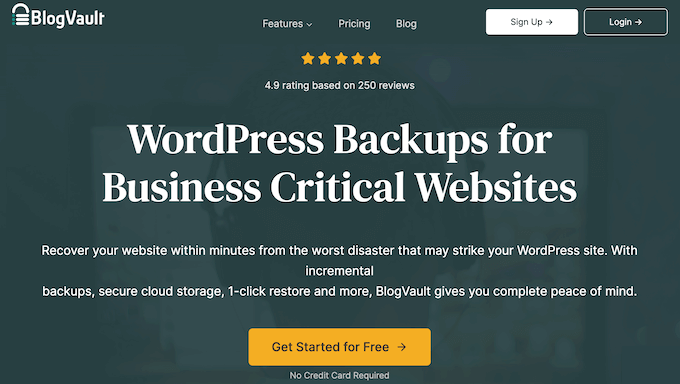
BlogVault jest rozwiązaniem typu Software as a Service (SaaS), a nie tylko wtyczką do WordPressa. Oznacza to, że tworzy kopie zapasowe poza siedzibą firmy niezależnie na serwerach BlogVault, aby uniknąć wczytywania danych na twój serwer. Nazywają to strategią zerowego śladu.
Przetestowaliśmy i spisaliśmy nasze przemyślenia na temat tej usługi tworzenia kopii zapasowych w naszej pełnej recenzji BlogVault.
Jedną z naszych ulubionych rzeczy w BlogVault jest sposób, w jaki obsługuje kopie zapasowe WooCommerce. Może przechwytywać zmiany w zamówieniach i danych klientów w czasie rzeczywistym, co jest ważne dla witryn e-handlu, w których każda transakcja ma znaczenie.
BlogVault wyróżnia się kompleksowym systemem monitorowania. Może śledzić twoje kopie zapasowe, monitorować czas pracy, skanować w poszukiwaniu złośliwego oprogramowania, a nawet monitorować rdzeń Web Vitals z jednego kokpitu.
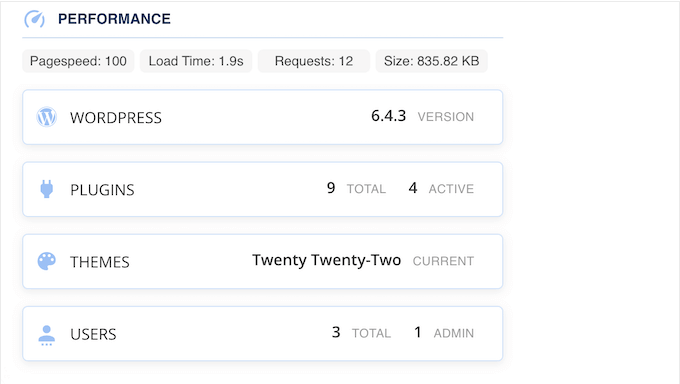
Zalety BlogVault:
- Brak wpływu na wydajność serwera, ponieważ kopie zapasowe są wykonywane na serwerach BlogVault.
- Przechwytywanie kopii zapasowych WooCommerce w czasie rzeczywistym dla kluczowych danych zamówienia
- Wbudowane skanowanie złośliwego oprogramowania i zapora aplikacji internetowych
- Automatyczne sprawdzanie poprawności kopii zapasowych i funkcje testowania, które okazały się pomocne w zapewnieniu prawidłowego działania kopii zapasowych.
- Pomoc techniczna dla witryn o rozmiarze do 500 GB z technologią przyrostowego tworzenia kopii zapasowych.
- Szczegółowe logowanie się w celu śledzenia wszystkich zmian na witrynie.
Wady BlogVault:
- Wyższa cena w porównaniu do innych rozwiązań do tworzenia kopii zapasowych na liście
Ceny: Dostępny jest 7-dniowy bezpłatny okres próbny. Płatne plany zaczynają się od 149 USD do 499 USD rocznie.
Dlaczego polecamy BlogVault: Chociaż może być droższy niż tradycyjne wtyczki do tworzenia kopii zapasowych, jego podejście “zero-footprint” i dodatkowe funkcje zabezpieczeń sprawiają, że jest wart inwestycji dla poważnych firm internetowych.
6. Total Upkeep (przyjazne dla budżetu rozwiązanie do tworzenia kopii zapasowych)
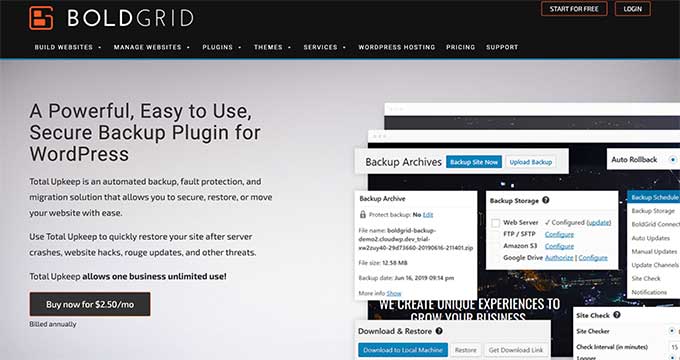
Jako jedno z najbardziej budżetowych rozwiązań do tworzenia kopii zapasowych w przestrzeni WordPress, Total Upkeep oferuje imponujące funkcje za jedyne 2,50 USD miesięcznie.
Podczas naszych testów stwierdziliśmy, że jest ona szczególnie przydatna dla właścicieli małych firm, którzy potrzebują niezawodnych kopii zapasowych bez wysokich tagów cenowych. Możesz przejść do naszej recenzji Total Upkeep, aby uzyskać pełne spojrzenie na wtyczkę.
W przeciwieństwie do innych wtyczek do tworzenia kopii zapasowych, które po prostu tworzą kopie zapasowe, ta zawiera funkcję Site Check, która włącza aktywne skanowanie w poszukiwaniu potencjalnych problemów, zanim spowodują one utratę danych. Może to pomóc w wychwyceniu kilku problemów, zanim staną się one poważnymi problemami.
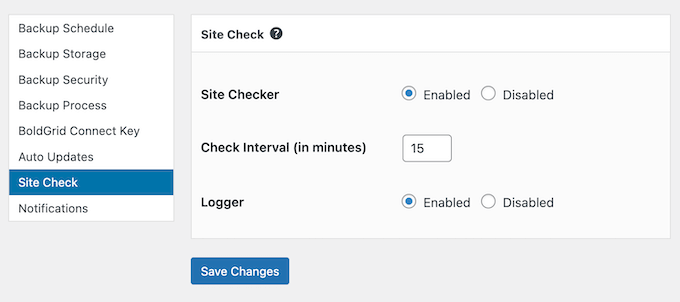
Zalety całkowitego utrzymania:
- Podoba nam się, że wtyczka może automatycznie tworzyć kopie zapasowe WordPressa przed aktualizacjami oprogramowania, aby zapobiec nieoczekiwanym problemom
- Funkcja Site Check do proaktywnego wykrywania błędów i zapobiegania im.
- Elastyczny harmonogram tworzenia kopii zapasowych z własnym wyborem plików i tabel bazy danych
- Szczegółowe archiwum kopii zapasowych z opcjami przywracania na poziomie plików
- Skrypt awaryjnego przywracania całkowicie uszkodzonych witryn
Wady całkowitego utrzymania:
- Niektórzy użytkownicy zgłaszali problemy z kolejnymi kopiami zapasowymi po początkowym udanym utworzeniu kopii zapasowej.
Ceny: Dostępna jest darmowa wersja wtyczki. Plan premium kosztuje 2,50 USD miesięcznie, co jest znacznie bardziej przystępne niż niektóre inne opcje na tej liście.
Dlaczego polecamy Total Upkeep: To przyzwoita opcja dla właścicieli witryn internetowych dbających o budżet. Zalecamy jednak dokładne przetestowanie kopii zapasowych w twojej konkretnej konfiguracji, zanim całkowicie na niej polegasz.
7. BackWPup (rozwiązanie do tworzenia kopii zapasowych bez użycia narzędzi)
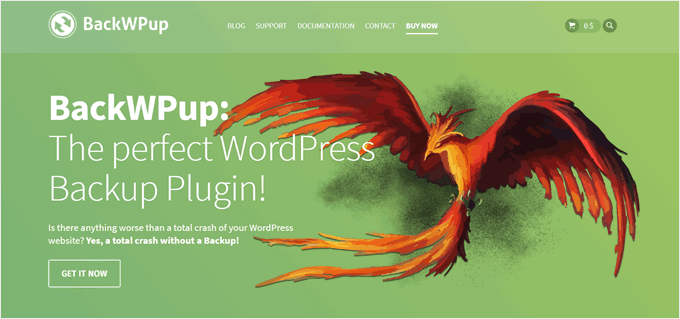
Jeśli szukasz prostego rozwiązania do tworzenia kopii zapasowych, które po prostu działa, BackWPup to strzał w dziesiątkę. Ta wtyczka zapewnia prostotę. Możesz tworzyć i przywracać pełne kopie zapasowe WordPress bezpośrednio z twojego kokpitu, bez przytłoczenia złożonymi ustawieniami.
Wtyczka działa zgodnie z filozofią “ustaw i zapomnij”, którą naprawdę lubimy. Możesz utworzyć zadanie tworzenia kopii zapasowych, aby zaplanować automatyczne tworzenie kopii zapasowych, wybrać miejsce ich przechowywania i przywrócić je bezpośrednio z WordPressa, gdy zajdzie taka potrzeba.
Dla użytkowników, którzy chcą mieć większą kontrolę, BackWPup Pro dodaje dodatkowe funkcje. Obejmują one integrację zdalnej pamięci masowej, kreator testów systemu i pomoc techniczną premium.
Zalety BackWPup:
- Podoba nam się, że interfejs jest przejrzysty i prosty, dzięki czemu nie przytłacza użytkowników opcjami
- Pełna funkcjonalność tworzenia kopii zapasowych i przywracania w wersji bezpłatnej
- Łatwe do zaplanowania automatyczne tworzenie kopii zapasowych
- Prosty proces przywracania bezpośrednio w WordPress
- Ceny odnowienia są znacznie bardziej przystępne niż ceny w pierwszym roku
Wady BackWPup:
- BackWPUp może przywracać tylko kopie zapasowe utworzone przez wtyczkę
Ceny: Dostępna jest darmowa wersja wtyczki. Płatne plany zaczynają się od 69 USD do 349 USD za pierwszy rok.
Dlaczego polecamy BackWPup: Ta wtyczka do tworzenia kopii zapasowych jest doskonałym wyborem dla blogerów, właścicieli małych firm lub każdego, kto potrzebuje prostego rozwiązania, aby zapewnić bezpieczeństwo swoich plików.
Jaka jest najlepsza wtyczka do tworzenia kopii zapasowych WordPress?
Po przetestowaniu wszystkich wtyczek do tworzenia kopii zapasowych w tym wpisie porównawczym, polecamy Duplicator jako najlepszą ogólną wtyczkę do tworzenia kopii zapasowych WordPress. Darmowa wersja świetnie sprawdza się w przypadku podstawowych kopii zapasowych, podczas gdy wersja Pro dodaje cenne funkcje, takie jak integracja z pamięcią masową w chmurze i zaplanowane kopie zapasowe.
To, co naprawdę go wyróżnia, to łatwy w obsłudze kreator kopii zapasowych, który sprawia, że proces jest prosty, nawet dla nowicjuszy.
Jeśli szukasz darmowego rozwiązania do tworzenia kopii zapasowych z opcją przechowywania danych w chmurze, UpdraftPlus jest twoim najlepszym wyborem. Oferuje on integrację z popularnymi usługami przechowywania danych, takimi jak Google Drive i Dropbox, bez konieczności zakupu aktualizacji premium.
W przypadku witryn internetowych o krytycznym znaczeniu dla biznesu, zwłaszcza sklepów WooCommerce, zalecamy Jetpack VaultPress Backup. Fakt, że kopie zapasowe działają na serwerach Jetpack oznacza, że wydajność twojej witryny nie będzie miała wpływu podczas operacji tworzenia kopii zapasowych.
Pamiętaj, że niezależnie od tego, którą wtyczkę wybierzesz, najważniejszą rzeczą jest regularne tworzenie kopii zapasowych, aby zabezpieczyć twoją witrynę WordPress. Zalecamy więc wypróbowanie każdej z naszych wtyczek, abyś mógł dokonać najlepszego wyboru na podstawie własnego doświadczenia.
Dodatkowa wskazówka: wynajmij usługi serwisowe WordPress
Podczas gdy wtyczki do tworzenia kopii zapasowych są świetne, czasami możesz chcieć bardziej praktycznego podejścia do zapewnienia bezpieczeństwa twojej treści. W takim przypadku wynajęcie usługi konserwacji WordPress może być bardziej odpowiednie.
Pomyśl o usługach konserwacji WordPressa jak o dedykowanym opiekunie twojej witryny internetowej. Usługi te zajmują się wszystkim, od regularnego tworzenia kopii zapasowych po monitorowanie zabezpieczeń i optymalizację wydajności. To tak, jakby mieć zespół ekspertów IT bez kosztów zatrudniania pełnoetatowych pracowników.

Jeśli potrzebujesz rekomendacji, sprawdź usługi WPBeginner Pro. Nasze usługi serwisowe WordPress obejmują:
- Dedykowany menedżer konta, który zna twoją witrynę od podszewki.
- Awaryjna pomoc techniczna w przypadku krytycznych problemów z WordPressem
- Regularne tworzenie kopii zapasowych w chmurze, optymalizacja wydajności i usuwanie złośliwego oprogramowania
- Monitorowanie dostępności, aby upewnić się, że twoja witryna zawsze działa.
Ta opcja jest idealna dla właścicieli firm, którzy cenią swój czas lub każdego, kto chce mieć spokój ze swoją witryną.
Nie jesteś pewien, czy to właściwy wybór dla Ciebie? Zawsze możesz zarezerwować bezpłatną rozmowę konsultacyjną z naszym zespołem, aby zobaczyć, jak możemy wspólnie pracować nad zabezpieczeniem Twojej witryny internetowej.
Najczęściej zadawane pytania dotyczące kopii zapasowych WordPress
Po przejrzeniu najlepszych wtyczek do tworzenia kopii zapasowych, odpowiedzmy na kilka typowych pytań, które otrzymujemy od naszych czytelników na temat kopii zapasowych WordPress.
Czy WordPress ma wbudowane kopie zapasowe?
Nie, WordPress nie posiada wbudowanego systemu tworzenia kopii zapasowych. Chociaż WordPress automatycznie zapisuje wersje treści, nie tworzy kopii zapasowych plików witryny internetowej ani baz danych.
Jak wykonać kopię zapasową całej witryny WordPress?
Najprostszym sposobem na utworzenie kopii zapasowej twojej witryny WordPress jest użycie wtyczek do tworzenia kopii zapasowych, takich jak Duplicator lub UpdraftPlus.
Alternatywnie, wielu dostawców hostingu WordPress oferuje usługi tworzenia kopii zapasowych w ramach swoich planów hostingowych. Na przykład niektóre hosty, takie jak Bluehost, Hostinger i SiteGround, zawierają regularne kopie zapasowe w swoich pakietach hostingowych.
Czy istnieje darmowa wtyczka do tworzenia kopii zapasowych dla WordPress?
Tak, kilka popularnych wtyczek do tworzenia kopii zapasowych oferuje darmowe wersje. Darmowa wersja Duplicator jest świetna, jeśli potrzebujesz łatwego w użyciu kreatora kopii zapasowych. UpdraftPlus jest idealny, jeśli potrzebujesz darmowej integracji pamięci masowej w chmurze z usługami takimi jak Google Drive.
Jak często należy wykonywać kopię zapasową witryny WordPress?
Częstotliwość zależy od tego, jak często zmienia się twoja treść. W przypadku włączania aktywnych blogów lub witryn z wiadomościami najlepiej jest tworzyć kopie zapasowe witryny codziennie, ponieważ stale dodajesz nowe wpisy i pliki multimedialne, których nie chciałbyś utracić.
W przypadku witryn e-handlu najlepiej jest tworzyć kopie zapasowe w czasie rzeczywistym lub kilka razy dziennie, ponieważ należy zabezpieczyć poufne dane klientów i informacje o zamówieniach. W przypadku statycznych witryn biznesowych wystarczające mogą być cotygodniowe kopie zapasowe, ponieważ treść zazwyczaj nie zmienia się często.
Pamiętaj, że lepiej mieć za dużo kopii zapasowych niż za mało, gdy ich potrzebujesz.
Najlepsze przewodniki po kopiach zapasowych WordPress dla twojej witryny internetowej
- Jak zobaczyć kopię zapasową WordPressa jako witrynę internetową (najprostszy sposób)
- Najlepsze wtyczki Dropbox dla WordPress (wybór ekspertów)
- Jak połączyć Dysk Google z twoją biblioteką multimediów WordPress?
- Jak łatwo zapisać wpis na blogu na twoim komputerze?
- Jak skonfigurować automatyczną kopię zapasową WordPress za pomocą CodeGuard
Mamy nadzieję, że ten artykuł pomógł ci znaleźć najlepszą wtyczkę do tworzenia kopii zapasowych WordPress dla twojej witryny internetowej. Możesz również zapoznać się z naszym przewodnikiem po niezbędnych wtyczkach WordPress dla twojego biznesu i naszym porównaniem All in One WP Migration vs Duplicator.
If you liked this article, then please subscribe to our YouTube Channel for WordPress video tutorials. You can also find us on Twitter and Facebook.





Patty
Note: BackupBuddy can no longer reliably back up to Rackspace. I’m using Rackspace only because it was an option that iThemes promoted; I had never heard of it before and would not be using it if not for iThemes. So I have a big problem. I’m currently spending a huge amount of time figuring out how to continue backing up.
Priyanshu
I want to migrate my wordpress site but i have no idea how to migrate on another hostinng.
WPBeginner Support
Hi Priyanshu,
Most WordPress hosting companies offer website migration, some even do that for free.
Admin
Bryan F
I use Backup Buddy for backups and site migration, with great success.
Carl
FYI Looks like BackupBuddy is not free anymore, I searched for the plugin and could not find it then searched Google and found their page with their new pricing plans.
WPBeginner Support
Hi Carl,
It is not a free plugin. It is a premium WordPress plugin, which means you need to pay for the license to get support and updates.
Admin
rubul smith
I am new WPbeginner here. I dont understand which is better for me. Can you help me ? give some advice .
WPBeginner Support
Hi Rubul,
All of them are good options. If you want a free plugin, then we recommend UpdraftPlus.
Admin
Melanie
Thanks for this. It’s on my to-do list.
August P
Updraft Plus is garbage! There’s some random JavaScript or jQuery problem error that the Updraft team is dismissing. It appears as an error in the WordPress Dashboard of your site. It says: “Warning: If you can still read these words after the page finishes loading, then there is a JavaScript or jQuery problem in the site.” It makes the Updraft plugin unusable (it will not perform backups, won’t even do a migration if you purchase the premium addon). The proposed fixes don’t work, and the Updraft support response was basically, “sucks to be you.” I will NEVER use that plugin again! The lack of concern by the support team was disgraceful!
UpdraftPlus Support
Hi,
Our apologies for your experience with our support team. It is very important to us that we resolve all support requests.
The ‘JavaScript or jQuery error’ message indicates that there is a conflict or other issue on the site that is preventing UpdraftPlus from loading its own JavaScript.
I’m afraid that I cannot find a support request in our system that matches your name here, but if you can open a new support ticket via our support form and ask for the ticket to be assigned to ‘DN’, we can attempt to resolve the conflict (or provide a refund for any add-ons if we cannot).
Mathukutty P. V.
I tried it earlier on my blog and found memory exhaust problem. Increased php memory to 256. Not success. So stopped using. Again installed a week back and found same problem. I am on linux shared 512 M. Uninstalled yesterday. Found it backup everything database, images, plugins which is really not necessary on daily or weekly.
Janus
Backupbuddy and duplicator are my favorites but started with a year license for Updraft and when I should use it the server was down. And the backup was not for beginners.
James Johnson
I expect to do some business in Europe and need to comply with GDPR. Do you is there something in the program that will make that quick and simple? I’m in the early stages of settling up the business and want to build in compliance. I expect something like GDPR will come to pass in the fairly near future, so it can’t hurt to be ready.
I appreciate your assistance!
Regards,
Jim Johnson
WPBeginner Support
Hi James,
You can hire an attorney to help you with legal requirements. You may also want to see our ultimate GDPR guide for some more details.
Admin
Faith Biete
I will use backup buddy as my blog is a small one.
KenB
I did not have a good experience with backup buddy. I had been making backups for years without having to use a restore.
This week i went to move the site to a new host and it failed miserably.
Problems with the database access.
No timely help available.
I found all in one migration worked for me.
Cathy
I really must choose a backup plan and get it into place. I’m leaning toward VaultPress. I already have Jetpack installed on my WordPress.org site. This might be a dumb question, but I’m a little confused by the statement that one needs a wordpress.com website for it to work. Does that include my self-hosted website?
Editorial Staff
A WordPress.com site requires you to make a site using http://www.wordpress.com, you would want to take a look at https://www.wpbeginner.com/beginners-guide/self-hosted-wordpress-org-vs-free-wordpress-com-infograph/
Admin
David
Is it possible that you misunderstood Cathy’s question? I think she was asking about your statement that “…you will have to subscribe to JetPack, get a WordPress.com account, and install the Jetpack…”. I assume that “a WordPress.com account” does not mean “a WordPress.com website”. I did a quick scan of your linked article, and I didn’t see that it explained that.
Regards, David.
WPBeginner Support
Hi David,
Sorry, yes you are right. A WordPress.com account doesn’t mean you need to create a WordPress.com blog or website.
Shiva
Hello,
We Follow WP-beginner from these type of words.
“We use VaultPress for two main reasons. It is extremely easy to use, and it offers real-time incremental backups. ”
In last year i commented here also, On that time, our website db storage as 250 GB,now 1.5 TB.
we following Vaultpress with jetpack premium . It is simple & real-time time backup.
Thanks WP-beginner suggesting best Apps in industry.
Shiva
WPBeginner Support
Hi Shiva,
Glad you find WPBeginner helpful thanks for your kind words.
thanks for your kind words.
Admin
Steve
A 1.5TB database in WordPress?
Debra
I am looking for a back-up solution for a very large real estate site with MLS/RETs integration that has a user friendly restore feature. Which of these backup solutions mentioned in this article would work. I used Duplicator Pro, but it failed to restore a site I had created and I had to completely redo the site. The backup that was with the Host Service was an epic fail! Looking for advice so this never happens to me again! Thank you.
tabasko
Hi there
I’m looking into a WP backup plugin able to copy data files to FTP without using ZIP (or make separate archive file) + able to backup my parent/root folder of the domain (as WP has been installed in its own folder.
Problem is that my hosting solution returns error message around ZIP (“too large file”).
Thanks for any information you can share
Ray
Can anyone tell me when updraft free version runs it auto backup? It appears to me from the couple of sites I have installed it on, it runs the AUTO backup at the sametime each day you installed it.
So if you installed it 11am then it will run the next day at 11am?
Anyone know if this is true?
WPBeginner Support
Hi Ray,
It does. However, you can also set up your own schedule by visiting Settings » UpdraftPlus Backups page and clicking on the Settings tab.
Admin
Ray Grau
@Support – thank you – but that setting section doesn’t allow us to set our own time to run. If I want it to run in the middle of the night using the (FREE Version) I have to stay till then and activate the plugin.
WPBeginner Support
Hi Ray,
We took another look and you are right. It allows you to set the frequency of backups like (12 hrs, daily, weekly, etc) but not the exact time when you want backups to run. For that, you will need premium version.
Mathukutty P. V.
updraft plus memory exhaust problem. Tried adding 256M in php.ini and wp-config.fp as advised by wp support but problem not solved. What is another best free plugin?
Joe Miles
Perhaps you have a site that’s very big on a server with low resources? Or somehow your server is already overloaded.
UpdraftPlus chunks the backup to make it unlikely to run out of server resources. So I’d expect you’ll also get the problems with other plugins.
Keep trying to resolve it with UpdraftPlus support.
M
My site is very small and newly started in sep. with other plugins not facing that problem. Contacted UpDraftplus support on WordPress but they could not solve the problem. TThey replied on twitter to make 256 or 512M in wp_config.fp. I did that in wp_config.fp and php.ini but not success. Which free version plugin is alternative and best?
Tyrion
There is a much greater chance that Backup Buddy will abort than it will run. Any little thing will prevent it from running, like if the cat sneezes too loudly.
John
Funny but misleading… I’ve used it for years on hundreds of websites without the slightest problem.
Mathukutty P.V.
After installing updraftplus resource exhausted. I tried 2/3 times installing.
Mathukutty P. V.
updraftplus or wp-dbmanager is better choice? Is it necessary to use plugin for backup when cpanel backup is available?
WPBeginner Support
Hi Mathukutty,
With cPanel you will have to manually create the backup. These backup plugins will allow you to automate the process and save backups on cloud storage.
Admin
natalie
I have repeatedly tried to back up my blog, using BackWPup 3.4.1; A project of Inpsyde GmbH
[INFO] WordPress
But I always get this email, please can you help and advice
ERROR: Backup archive too big to be sent by email!
[01-Sep-2017 04:01:44] ERROR: Job has ended with errors in 3164 seconds. You must resolve the errors for correct execution.
thanks
natalie
Frank
The backup it creates is too big to email to you. You’ll need to store and then download it if you want a copy on your computer.
Rob Bock
Backup buddy or the win. I’ve been developing a new site for a client for 3 months now. It’s a big site, with hundreds of hours invested and countless customizations. Come to find out one of my developers updated the theme files instead of applying customizations to the child theme so when we upgraded to WP 4.8 all customizations were lost.
Thankfully, I was able to use the importbuddy tool that comes with backup buddy and had the site restored back to its previous state in less than 10 minutes using a local backup. I was able to sync the offsite backups to my Amazon s3 storage as well. This won’t replace FTP folder backups or database backups through cPanel, but I’ve never felt more confident in a backup tool, and restoring from this was definitely a faster, easier experience than doing so from a manual FTP backup.
Johnsie
Just backup the wordpress folder and dump the database using a cron job and shell script. I wouldn’t trust a plugin for this sort of thing.
Mark
You said that Jetpack is required to use Vaultpress. I’ve been using Vaultpress for a couple years now and I do not have Jetpack installed, nor have I ever heard about this before. And it’s backing me up every day.
WPBeginner Support
Hi Mark,
All customers who signed up before December 2016, can continue using VaultPress without JetPack. As a new customer, you can’t buy VaultPress without Jetpack.
Admin
Katie
Thank you for these suggestions! I am attempting BackWPUp on my brand new blog! We’ll see how it goes… appreciate so many options listed! Hoping to backup to my email but really I don’t know whether thats the best idea. Anyone have a suggestion for the best place to back up a brand new site?
Andre
After trying many and getting frustrated with the complex processes I’ve settled on Updraft for free and then if you really want super easy and quick then try managewp’s backup and clone service. For $2 I reckon it’s a smashing good service to migrate a site or for off site backups. I have no affiliation to managewp. They just have the easiest backup solution out of all we’ve ever tried. It’s backup or migrat migration takes a few minutes after clicking one or two buttons in the dashboard. But having said that, we’ve not tried Securi.
Garth
Ha !
I have just done a restore using BackupBuddy – the ImportBuddy section.
What rubbish !
It has taken 26 hours, yes 26 hours to restore a simple woocommerce site with 5460 products roughly. And then it crashed !!
FATAL PHP ERROR: type => 1
message => Maximum execution time of 120 seconds exceeded
file => C:\Inetpub\vhosts\mysite.com\httpdocs\importbuddy\classes\wp-db.php
line => 1823
So no soft-landing or message to say restart or whatever. No mention of how to continue if that is at all possible. But just a Fatal termination. After 26 hours !
This would be a joke if it wasn’t so serious.
It’s easy to Backup, but obviously when it comes to actually needing to do a Restore – it’s a big Fail to BackupBuddy. Pathetic !!
WPBeginner Support
Hey Garth,
Sorry to hear about your experience. There is a simple fix to increase maximum execution time, give it a try let us know if it helped.
Admin
Joy
I installed the free UpdraftPlus plugin on WordPress. I followed the instructions to connect it with my Dropbox, but when I clicked on the link that should have taken me to Dropbox to log in, I got a blank screen. When I went back, that link was gone. According to the Updraft Plus website, that link should still be there in case I ever need to re-authenticate, but it isn’t there. The “Store at:” field isn’t there either. Any ideas? (I tried using BackWPup instead, but the setup was a bit too complicated for me.)
WPBeginner Support
Hi Joy,
Please contact plugin support, they will be able to help you better.
Admin
Bill Hibbler
Updraft hasn’t been updated in six years. I think this article is based on info from a long time ago. Maybe it’s time to completely rewrite it.
WPBeginner Support
Hey Bill,
The plugin’s name is Updraft Plus not Updraft. There is a totally different plugin with the name Updraft which hasn’t been updated in a while, you probably mistook it for Updraft Plus.
Admin
Mauro
The question is….
Have you ever tried to do a restore
Mauro
shiva
Hello bro,
my website is loaded with windows,android,ios apps with an storage of 250Gb , i want to purchase Premium vaultpress i.e 9$ . that is enough. or i want to buy 29$ plan. please suggest this .
Travis
I used to LOVE Backup Buddy but in the past year it has gone way down hill. I can’t get it to work now on any of my 15+ WordPress sites. And their Stash Live service is a joke. It hasn’t worked since day one. The support at Backup Buddy isn’t that great either. It takes them a couple days to get back to you and when they do they just tell you to contact your web host to have various things done so the “cron job” can work properly. No thank you.
I’ve come to my wits end with Backup Buddy (which led me to this article for alternatives). I’m going to try Updraft Plus. Thanks!
Travis
tanya
Thanks for that Travis – exactly what I needed to hear. Used to use them back in the day and theought Id try again as they are doing a 50% off but too many similar user complaints. Whats working for you now?
John
As a long time BackupBuddy user, I find myself looking for alternatives. Since they were recently acquired by LiquidWeb, their pricing for subscription renewals no longer supports the generous discounts they provided in the past to loyal customers. I will no longer continue with a company that drops its long-time customers so callously.
Estela
Oh wow, now I understand why my BackupBuddy has been failing lately. I also have used them for over 6 years and have all my sites with them without issues (15+), but the last client just didn’t want to upload. I took it for a plugin conflict and used WPManage to create backups. My subscription is up in the summer so I will keep my eye open for a better solution
Michael Alberga
Ok here we are. I accidently deleted some important files from my site. The site no longer worked, but I had no fear UNTIL the directory where the backups were stored was deleted. HOW??? DAMN
Now I use Duplicator Pro
I store my backups off site in Google Drive. Duplicator Pro was so easy to setup, it great. After rebuilding the entire site, pissed off as hell. I tested the entire process of re-installing a backup. LESSON TEST YOUR BACKUPS…
Duplicator Pro is my tested choice.
Richard
I’m in complete agreement with Luis (posted Jan 20, 2017 at 9:05 pm)
———————————————————————————
After having BackupBuddy fail so many times during backups, I gave UpdraftPlus a try and so far I am very happy with it.
Connecting it to my DropBox was also super easy.
———————————————————————————
The number of settings in BackupBuddy will drive you nuts…
A better way for any Backup Plugin would be a drop-down that would let you choose your Host from a list hosting companies (At least from the top 20 or 30) and then apply the settings accordingly.
BackupBuddy in No way should be number 1 in this list… I know and many others know the nightmares that comes with this plugin.
How in the world could it be number 1 here?
Luis
After having BackupBuddy fail so many times during backups, I gave UpdraftPlus a try and so far I am very happy with it.
Connecting it to my DropBox was also super easy.
Gail Palubiak
I’m afraid there’s nothing “beginner” about using these plugins. I’m trying to use Updraft with OneDrive but the integration process is way beyond my pay grade.
Murray
@Gail – Yes, I hear you. I have OneDrive and Google Drive, and (for me) they were quite difficult. Actually they were virtually impossible (for me)
So, what I did was, I connected to Dropbox to test it out – Wow!! Could not be easier or simpler. It was so easy, I have left them all (various clients) at Dropbox.
I use UpdraftPlus connected with MainWP for complete unattended backup and plugin updates.
Try it, see how you go.
Mike
I’ve used quite a few of these over the years.
The best solution in my opinion is Updraft Premium. It is reliable, restores accurately and is pretty straightforward to use.
divp
If you are not already backing up your site, then you should pick one of these 7 best WordPress bckup plugins which are nicely explained as above and start using it right away.I have been using this plugin on our website. Is very good and very spectacular. You can as well add this to your list of plugin for easy backup&restore.thanks
Ray
Which one are you recommending? You said, “I have been using this plugin on our website…,” but you don’t say which one.
Kristine
What would be the best back up for an small business e-Commerce site?
King Rayhan
I think backWpUp is the best for all type of website
Asanka
hello wpbeginner,
I;m a big fan of your blog and have read almost all the posts. I even use most of your plugins on my site. one thing i love about your site is your right side bar. the way each widget looks seperated. i tried many thing like editing css and adding margins. using custom side bar plugins. but nothing worked. could you please tell me how to have those awesome widgets in my side bar as well. Thanks in advance.
WPBeginner Support
Hi Asanka,
Thanks for the kind words. As for our site’s sidebar, we use a custom made theme. You can study our layout by viewing the source code, or by using Inspect tool.
Admin
Balu
Most people using UpDraft Plus. I think it is safe and secure.
Jaswinder Kaur
Hello,
I bought VaultPress Subscription starting at $5 / month and now in the setting section, they need hosting credentials.
My question is, Is it safe to provide, username, password etc?
Thanks.
Bernhard
On their website, iThmes claims that BackupBuddy does a “Full Site Restore – BackupBuddy handles restoring your entire site back to its original glory, including all uploaded media library files, themes and plugin files.”
However, when one of the site’s wordpress authors uses non-ASCII-characters (what the iThemes support team calls “international” characters), i.e. characters which are a integral part of most written languages but exceed the 26 characters known to the English speaking world, THE BACKUP WILL NOT BE RESTORED CORRECTLY EVEN ON THE SAME SERVER WHERE THE SITE WORKED FLAWLESSLY BEFORE – images and assets will be missing all over the website because their names are mangled in the process. I learned this the hard way when trying to restore a site, and ended up with a frustrated customer and a lot of extra work diagnosing and then fixing the issue.
iThemes support explained to me they are aware of the problem, but blame WordPress and the user for this, they suggest using some third party plugins to fix the issue.
What bugs me about this is several things:
(a) it’s so easy to issue a warning on either the iThemes website, on the plugin page, or when restoring the site, but they chose not to do that, even though they are aware of the issue.
(b) there’s a way to detect actual or potential issues and warn the user, either when the site’s language is one that contains “international” characters (I’m not aware of any European language with the exception of English and Italian, let alone Asian and African languages), or when a backup actually contains a file with those characters in the filename.
(c) there’s a way of fixing this in the background when restoring the site.
(d) my support ticket was put on hold, my answer to iThemes’ reply was never addressed.
So I cannot recommend BackupBuddy to anyone who runs a site in any other language than English (or Italian).
To the rest of the world, I’d also hesitate to recommend it, because I think that not addressing problems right away when there’s the potential of disastrous consequences for your customers (i.e. a restored site not working properly, which might not even be obvious on first sight) is not building trust on my part.
Disclaimer: I own a lifetime (GOLD) license for BackupBuddy, host quite a few wordpress sites for myself, and for customers, and I have a bit of experience developing web applications.
Jaswinder Kaur
Right now I don’t have any Backup Plan and planning to go for PRO.
As you suggested, Vaultpress Plugin, going to buy that plan for one site.
I have one question, Is it necessary to use Akismet or any other WordPress free Plugin to use VaultPress?
Thanks.
WPBeginner Support
Nope. You will need to install a connector plugin that hooks up your WordPress site to VaultPress
Admin
Kuya Hejo
How i can back Up my site after update wp ….?
i did try it but, i’m confuse because I can’t backup all my data and update wp new version… anyone have solution for me?
Michael
Backup Buddy is not FREE
Jaswinder
Thanks for the post and I am planning to go with Vaultpress.com for my Ease Bedding Blog’s Backup.
As you recommend at number one, I hope this will be fine Plan to buy.
regina
I am currently using database backup amazon s3 which has enabled me to create database backup of my web page and then upload this to amazon s3 cloud and together with this plugin i also use backup&restore dropbox for my other site and so far i have no regret.
Gabriela Matias
I am trying to use Updraft but i seem to have a problem when restoring my latest backup. I click on restore and this appears:
“Error: Download failed
backup_2016-07-19-2300_Matias_Travels_39a7db93e2be-plugins.zip: The backup archive for this file could not be found. The remote storage method in use (email) does not allow us to retrieve files. To perform any restoration using UpdraftPlus, you will need to obtain a copy of this file and place it inside UpdraftPlus’s working folder (updraft)
Download themes (Jul 19, 2016 23:00):”
It says you can use your email but then does not restore with email. I am confused please someone help me!
LiewCF
Well, because the plugin has no access to your email account…
alison
i am currently using backup&restore dropbox plugin and so far no regrets
jasmine
I have been using backup&restore dropbox for 2 months now and i wont trade this backup plugin for any other.it’s the best of all i have tried since i started blogging.
Helen
I am using Backup & Restore Dropbox and I like it. It is my first and I think the last one. Everything is simple and convenient panel.
Greg
I have been using Updraft Plus and BackupBuddy on a number of sites.
Backup Buddy is terrible. Lots of annoying messages about timeouts, errors even when it’s working fine, lack of information on remote transfer status, duplicate “Send to remote destination” messages, bad remote destination navigation policies, and makes it REALLY DIFFICULT TO PERFORM A RESTORATION! I can’t believe it.
Updraft works really well, even on sites that Backup Buddy can’t handle. Restoration is simple. The interface is a bit unpolished, but that’s the only downside.
I have a very limited experience of VaultPress. It seemed pretty good.